250x250
728x90
오늘은
엑셀 날짜와 요일 한꺼번에 표기하는 방법 과 그 이외 기타 건에대해서
어떻게 적용하는지 상세히 다뤄보도록 하겠습니다.
먼저 아래표로 각 서식기호에 따라 어떤값들을 넣어야 되는지 셋팅값들을 정리하여 공유드립니다.
엑셀 서식창에서 아래 각 서식 기호에 맞게 입력하셔서 적용하시길 바랍니다.
해당 내용이 어렵거나 이해하기 어려우신 분들도 있으니 아래 창에서 공유드리도록 하겠습니다.
| 기호 | 적용사항 | 예시 |
| Yy | 년도2자리수 | 18,19,20 |
| Yyyy | 년도 5자리수 | 2018,2019,2020 |
| M | 월 | 1,2,3,4, |
| Mm | 월(2자리수) | 01,02,03,04 |
| D | 일자 | 1,2,3,4 |
| Dd | 일자(2자리수) | 01,02,03,04 |
| Ddd | 요일(영문3자리) | Mon,Tue, Wed |
| Dddd | 요일(영문 full) | Monday, Tuesday |
| H | 시 | 1,2,3 |
| Hh | 시(2자리수) | 01,02,03 |
| S | 초 | 1,2,3 |
| Ss | 초 2자리수 | 01,02,03 |
1. 가장 먼저 기존에 기본으로 정해져있는 달력양식에 가셔서 오른쪽 마우스 클릭후
셀서식 > 사용자 지정 에서 형식 빈창으로 가주시기 바랍니다.
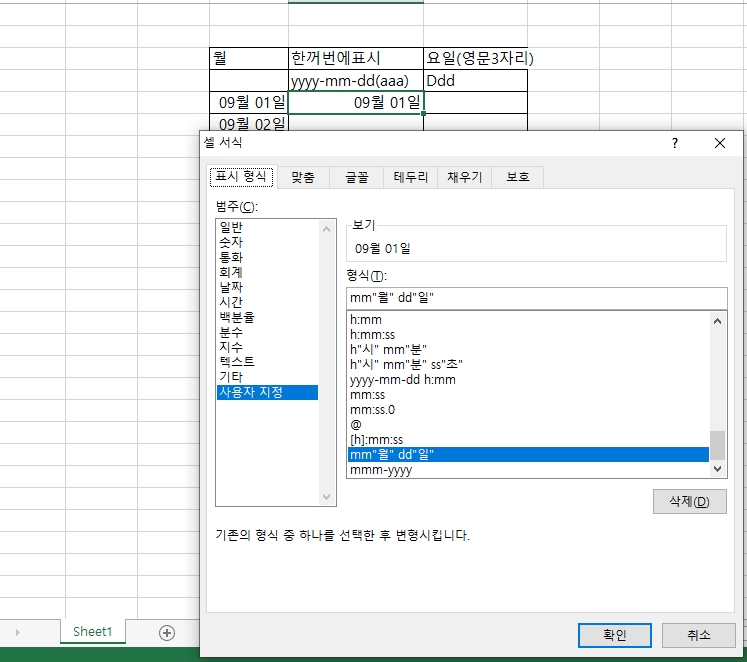
2. 2번째로 형식에 yyyy-mm-dd(aaa) 형식을 작성해주시면
위와 같이 보기 항목에 적용된 서식이 보이게 됩니다.
이렇게 형식을 넣어주시면 엑셀 날짜와 요일 한꺼번에 표기할 수 있습니다.
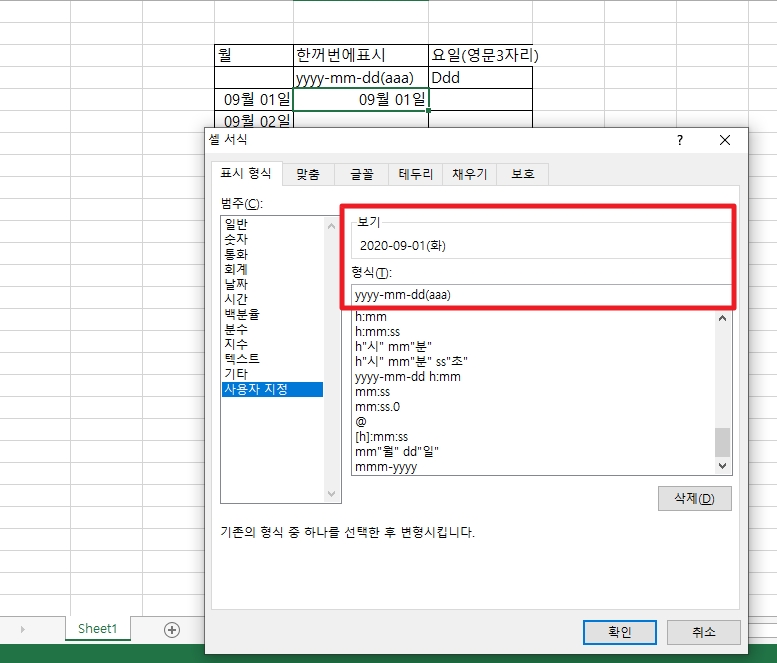
위 표 예시중 영문 요일을 풀로 적는 방법에 대해서 예시로 안내드리도록 하겠습니다.
위와 같이 형식 Dddd 항목을 입력해주시면
아래이미지와 같이 영어로된 요일이 풀로 나오게 됩니다.

<표시 적용된 모습>
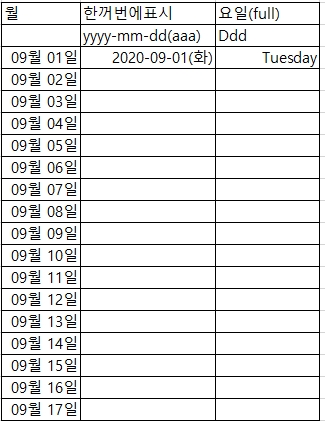
728x90
'실무 좀 잘하고 싶다. > 엑셀(Excel)' 카테고리의 다른 글
| 자주쓰일만한 엑셀 단축키 50개 -기초편- (0) | 2023.03.15 |
|---|---|
| 엑셀 #N/A 0으로 처리하는 방법 수식 및 IFERROR 함수 사용방법 (0) | 2021.07.04 |
| 엑셀 낮은 버전 형식으로 변경 저장 방법 (0) | 2020.09.23 |
| 엑셀 빠른 실행 도구 모음 추가 및 단축키 활용방법 (0) | 2020.09.21 |
| 엑셀특수문자표 사용방법 3가지 (0) | 2020.09.16 |